L'authentification à deux facteurs est maintenant requise pour l'accès client DSx
Dans le cadre de l'engagement Dassault Systèmes à renforcer la sécurité de votre compte, un nouveau processus d’authentification à deux facteurs (2FA) est désormais requis pour accéder au système DSx Client. Cette mise à jour vise à améliorer la sécurité pour les clients et nécessitera une authentification 2FA pour accéder à des informations sensibles, telles que les données utilisateur et les numéros de série.
Cette exigence 2FA a été annoncé officiellement par Dassault Systèmes. Elle s’applique à tous les utilisateurs ayant besoin d’accéder au système DSx, en particulier ceux responsables de la gestion des accès utilisateurs, du soutien technique ou des téléchargements. Cet article présente les étapes à suivre pour configurer et se connecter avec succès au système DSx Client à l’aide des nouvelles fonctionnalités de 2FA.
L’article est divisé en deux sections :
- La première section décrit la configuration de l'authentification à 2 facteurs sur votre téléphone (la plus courante).
- La deuxième section décrit comment utiliser un authentificateur installé sur votre ordinateur plutôt que sur votre téléphone.
Section 1 : Configuration de l'authentification à deux facteurssur votre téléphone
1. Téléchargez un authentificateur
Tout d'abord, téléchargez une application d'authentification sur votre téléphone si vous n'en avez pas déjà une. Cet exemple utilise Google Authenticator, mais d'autres outils comme Microsoft Authenticator, Okta et d'autres conviennent également. (Une autre méthode, sans téléphone, est expliquée à la section 2.)
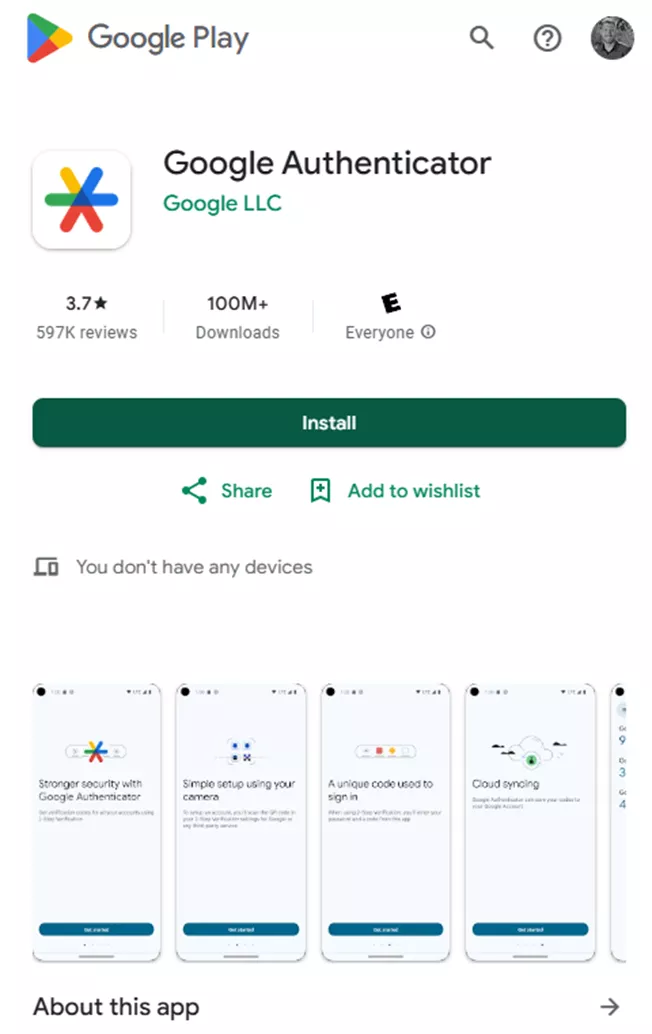
2. Connectez-vous à votre compte Dassault Systèmes
Connectez-vous à votre compte d'utilisateur DS. Vous devrez vous connecter avec votre nom d'utilisateur et votre mot de passe DS.
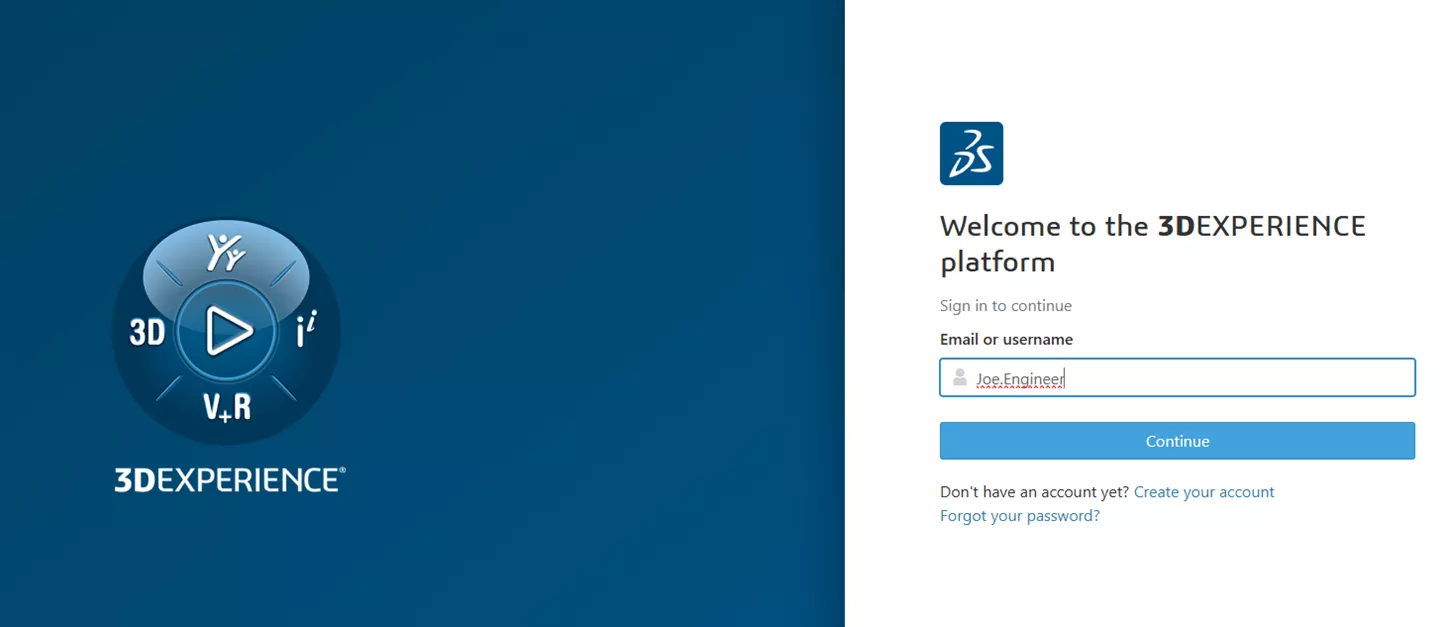
3. Accédez à l'assistant de configuration à 2 facteurs
Dans votre compte, cliquez sur Mon profil en haut à gauche pour afficher un menu déroulant. Dans le menu, sélectionnez Authentification à deux facteurs pour commencer à configurer l'authentification à deux facteurs pour DSx Client.
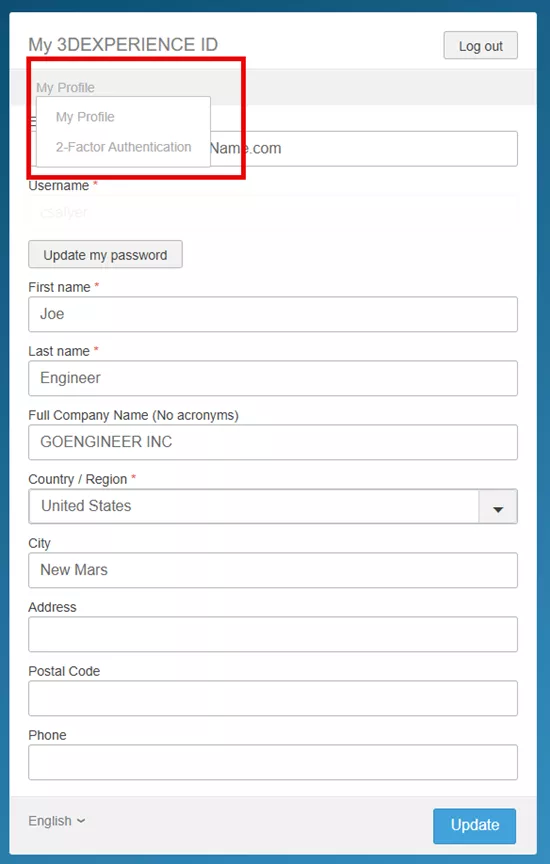
4. Démarrer l'assistant 2FA
Cliquez Activer pour commencer votre configuration d'authentification à deux facteurs.
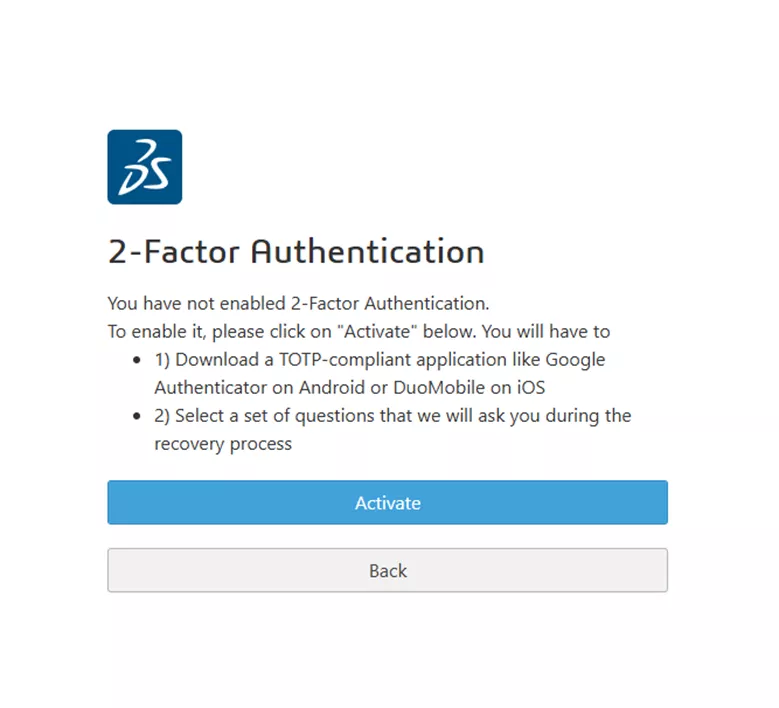
5. Configurer les options de récupération
Configurez vos questions de sécurité. Celles-ci seront utilisées dans le cas où vous perdriez l’accès à votre appareil 2FA. Les deux premières questions doivent être sélectionnées à partir d’une liste, tandis que la troisième vous permet de saisir votre propre question et réponse. Si vous sélectionnez une mauvaise option dans le menu déroulant, vous devrez cliquer sur le bouton Réinitialiser pour annuler la sélection.
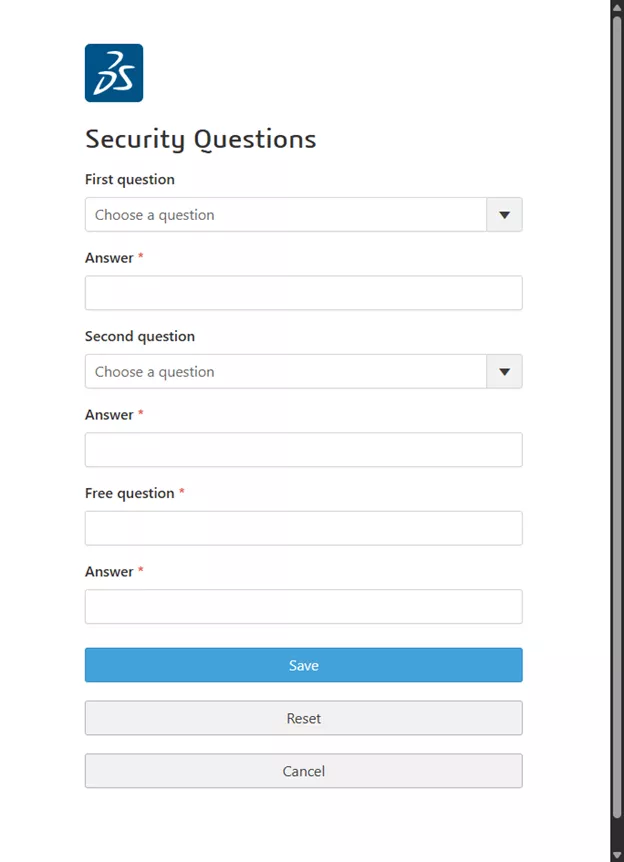
6. Ajouter une nouvelle entrée à Google Authenticator
Dans l'application d'authentification que vous avez téléchargée, cliquez sur le signe plus et choisissez Numérisez un code QR. Sinon, si vous n’avez pas d’appareil photo sur votre téléphone, vous choisissez Entrez une clé de configuration.
Numérisez le code QR ou entrez la clé de sauvegarde 2FA dans l'application d'authentification.
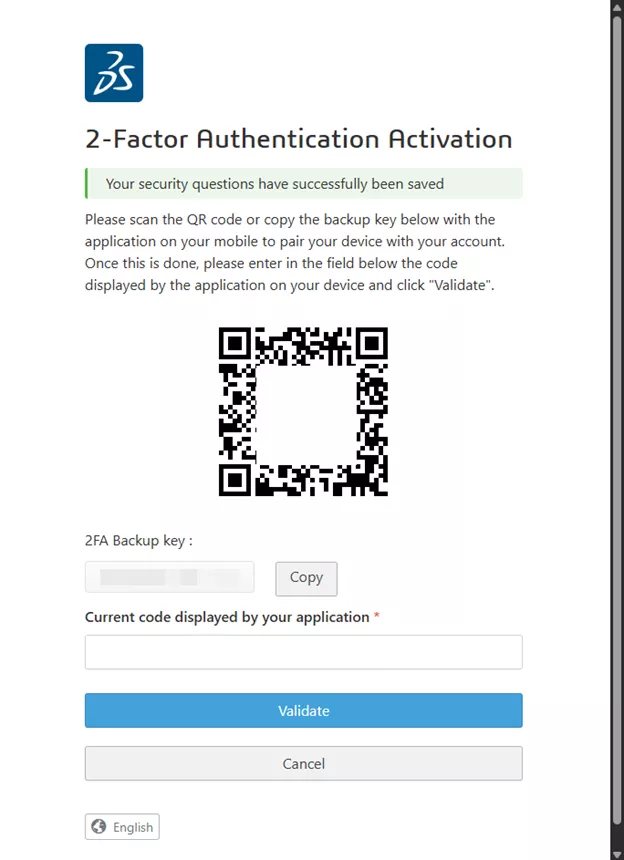
7. Tester l'authentification
Une fois le code 2FA ajouté à Google Authenticator, un code d'authentification à 6 chiffres s'affichera. Entrez-le dans le champ prévu à cet effet. Code actuel affiché par votre application.
En cas de succès, une fenêtre de confirmation s’affichera vous informant que votre authentification à deux facteurs est activée.
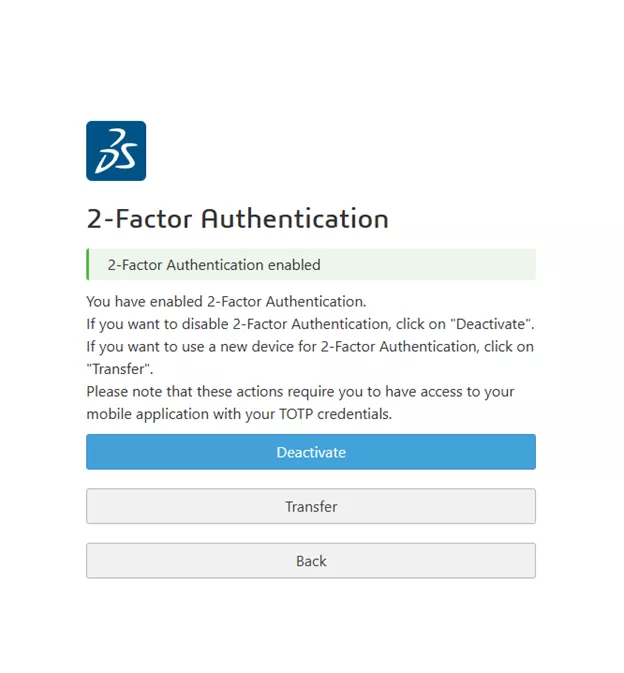
Maintenant, quand vous pouvez vous connectez à la 3DEXPERIENCE : une nouvelle fenêtre vous demandera un code. Vous devrez maintenant utiliser votre authentificateur pour ce code.
Section 2 : Configuration de l'authentification à deux facteurs sur votre ordinateur
Cette section décrit comment configurer KeePassXC, un gestionnaire de mots de passe open source qui fonctionne sur Windows, macOS et Linux.
1. Téléchargez KeePassXC
Téléchargez KeePassXC à partir de leur site web. Le téléchargement ressemblera à l'image ci-dessous.
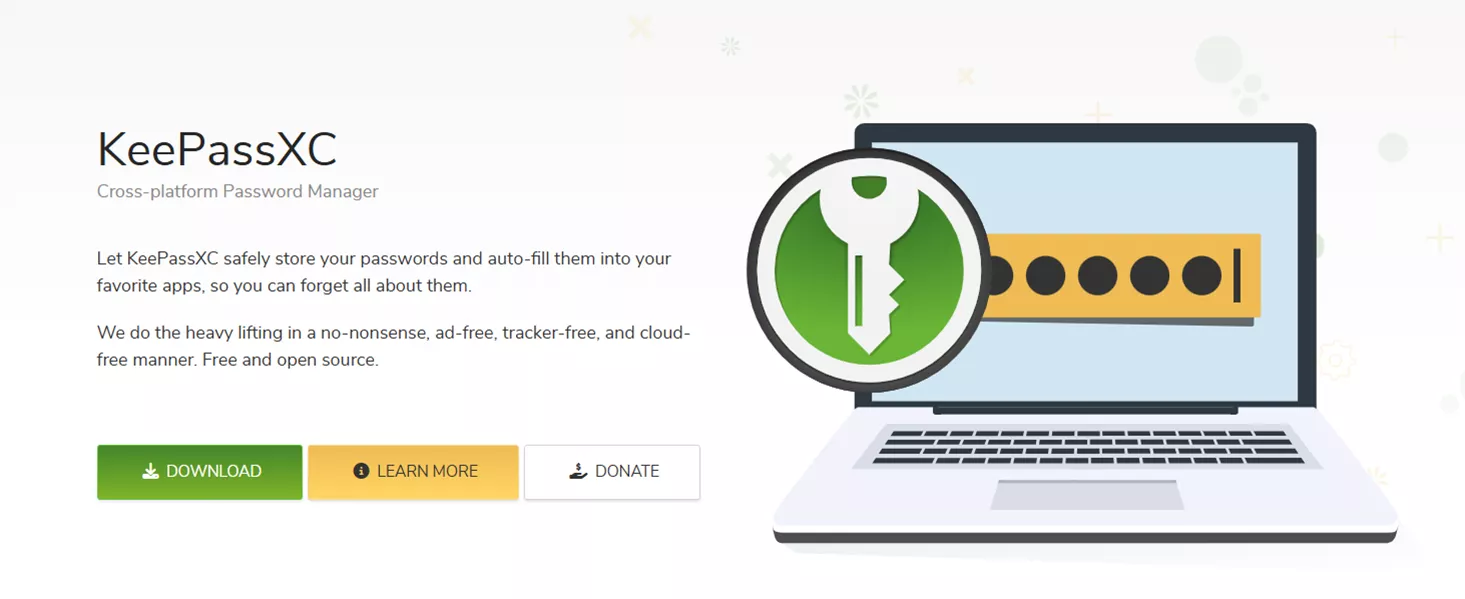
2. Installez KeePassXC
Une fois le téléchargement terminé, lancez l'installation. Dans le cadre de ce guide, les options d'installation par défaut suffisent.
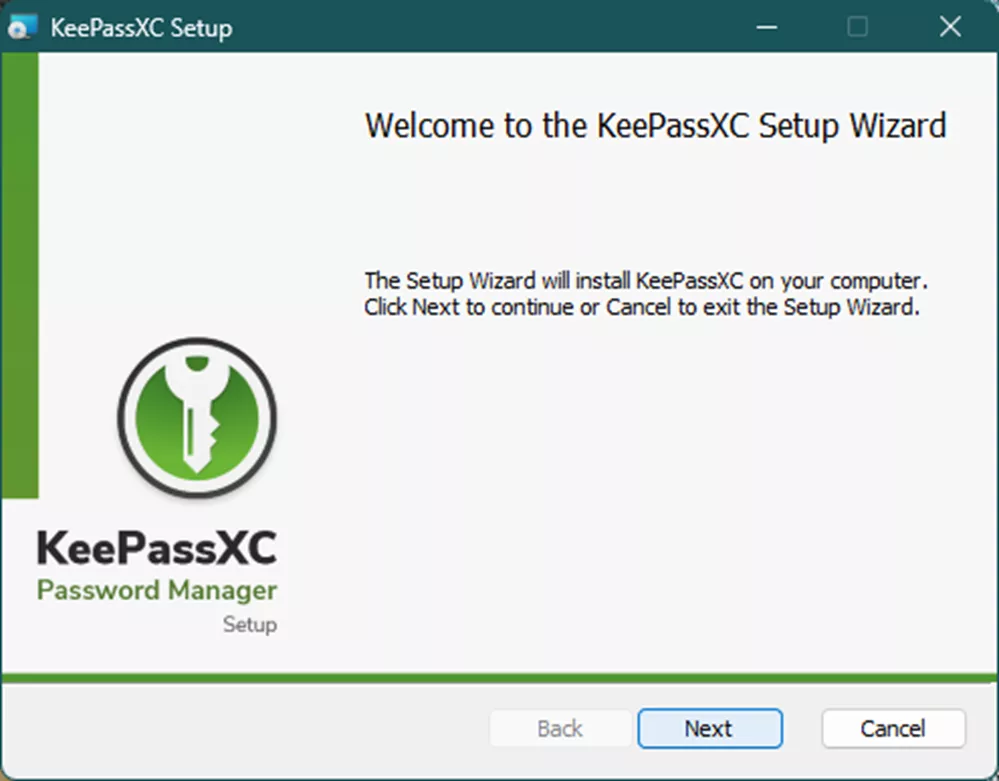
3. Créer une base de données
Cliquez Créer une base de données. Les bases de données sont les emplacements où vos les mots de passe et les jetons s'enregistre dans KeePass. Lors de la configuration de la base de données, vous pouvez conserver les paramètres par défaut ou les personnaliser selon vos besoins. Vous devrez ajouter un mot de passe pour votre base de données lors de cette configuration. Gardez-le en lieu sûr.
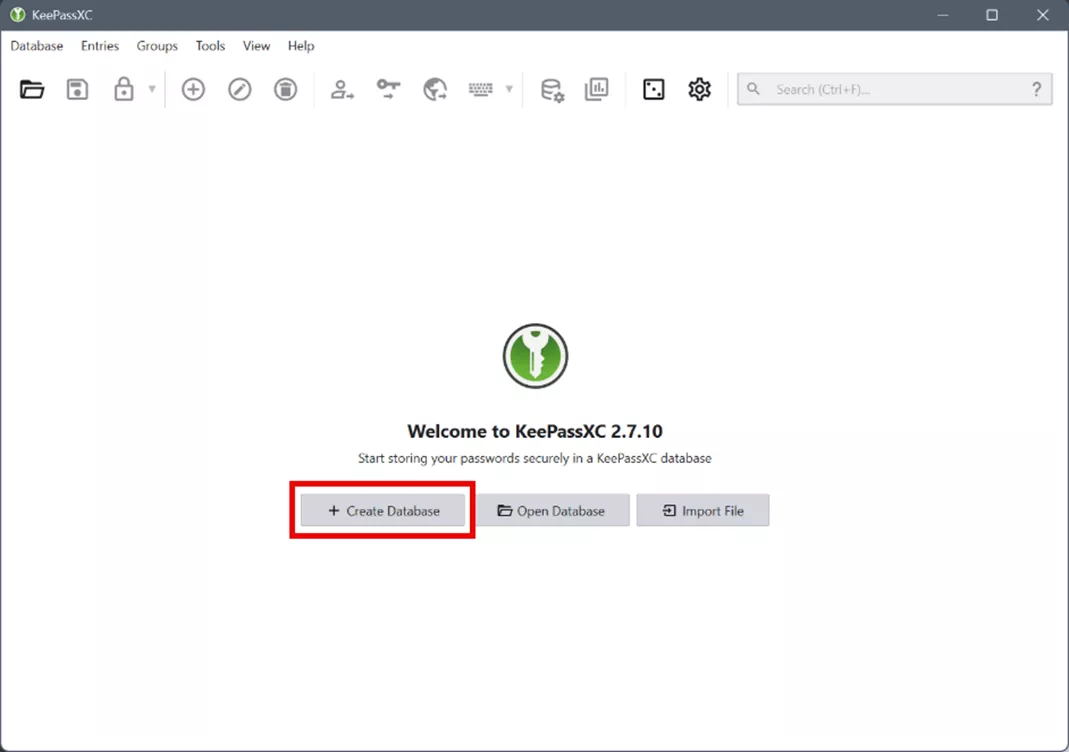
4. Ajouter une nouvelle entrée à KeePass
Cliquez sur l'icône « + » pour ajouter une nouvelle entrée. L'icône s'affichera. Modifier l'entrée fenêtre. Ici, remplissez le titre DSx Client, le nom d'utilisateur, le mot de passe et l'URL. https://dsxclient.3ds.com.
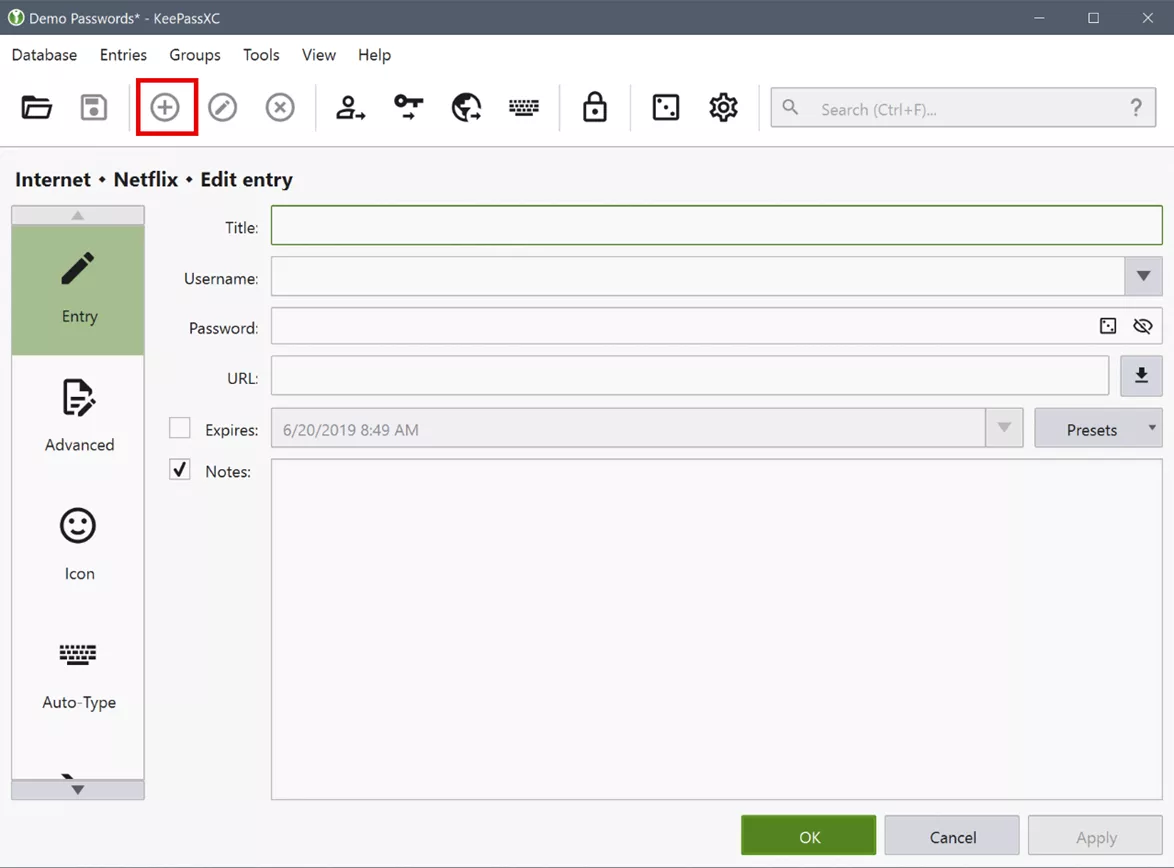
5. Créer une clé 2FA dans KeePass.
Cliquez avec le bouton droit sur la nouvelle entrée du client DSx et sélectionnez Configuration de TOTP une fenêtre s'affichera pour vous permettre de saisir une clé secrète. Cette clé peut être copiée à partir du client DSx (section 1, étape 6).
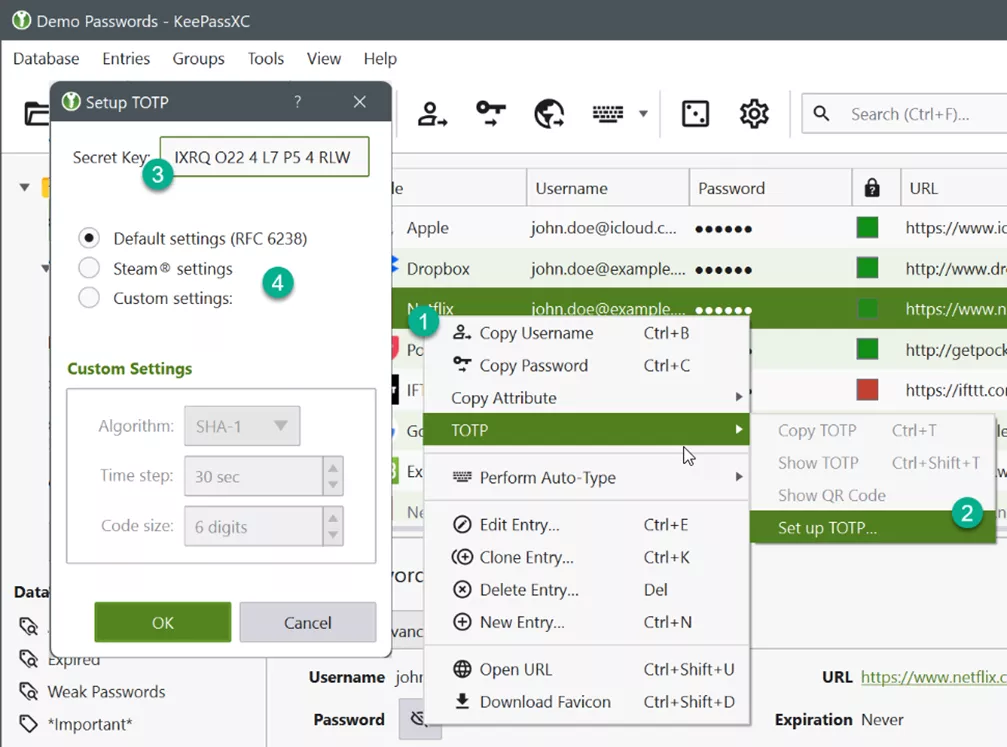
6. Clé de test
Cliquez OK pour créer la clé, cliquez sur l'icône d'horloge à côté de votre entrée pour activer l'affichage de la clé 2FA. Cliquez dessus et ajoutez-la au client DSx pour finaliser la configuration de l'authentification à deux facteurs.
Nous espérons que ce guide vous a aidé à configurer l'authentification à deux facteurs pour votre compte Dassault Systèmes et à vous connecter au service au DSx Client. Pour toute question ou difficulté, veuillez communiquer avec le soutien technique. Si GoEngineer est votre revendeur à valeur ajoutée, vous pouvez nous contacter à l'adresse suivante : soutien@goengineer.com.
Articles connexes
Restaurer les miniatures SOLIDWORKS sous Windows
Comprendre les espaces collaboratifs dans 3DEXPERIENCE
Gestion des membres dans 3DEXPERIENCE
Comment ajouter une vérification de certification SOLIDWORKS sur LinkedIn
Comment utiliser SOLIDWORKS pour définir entièrement une esquisse

À propos de Cody Salyer
Cody est un ingénieur d'application basé dans la magnifique vallée de Salt Lake. Il est avec GoEngineer depuis 2016, soutenant non seulement SOLIDWORKS, mais aussi Simulation et PDM. Son parcours inclut la mécatronique et l'automatisation, où il a travaillé au développement de systèmes automatisés pour aider à retirer ou à déconnecter les personnes des tâches dangereuses.
Recevez notre vaste gamme de ressources techniques directement dans votre boîte de réception.
Désabonnez-vous à tout moment.